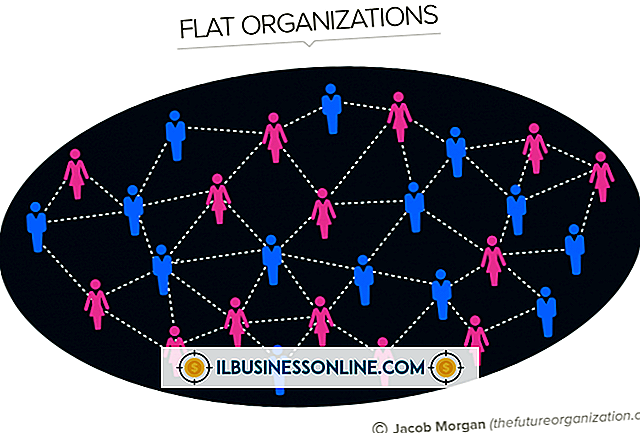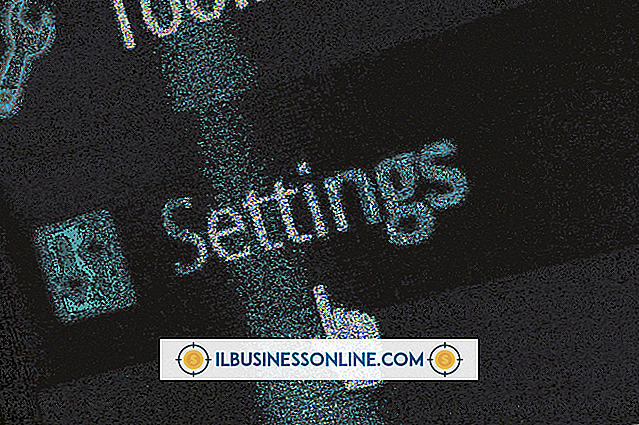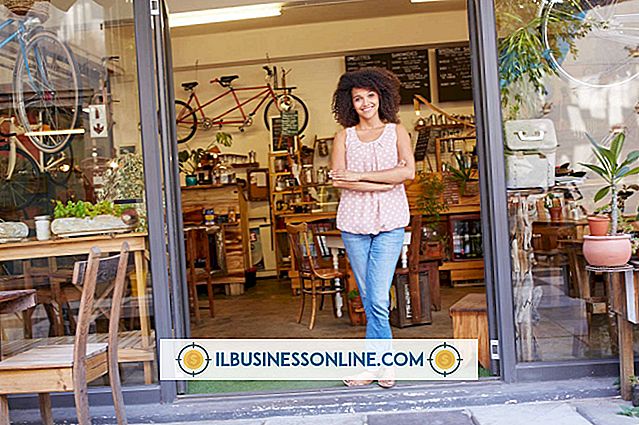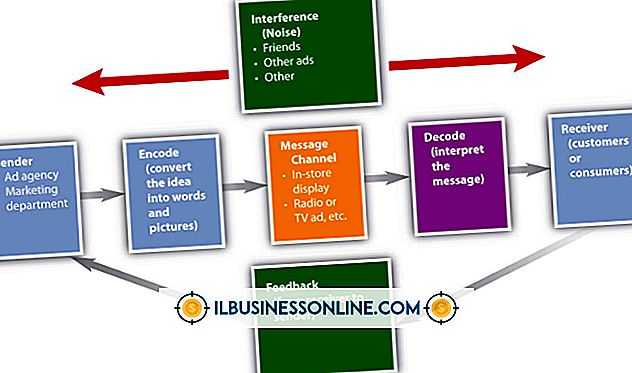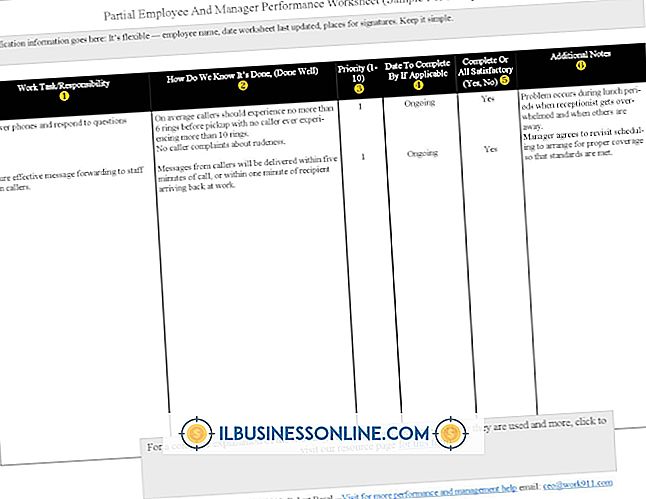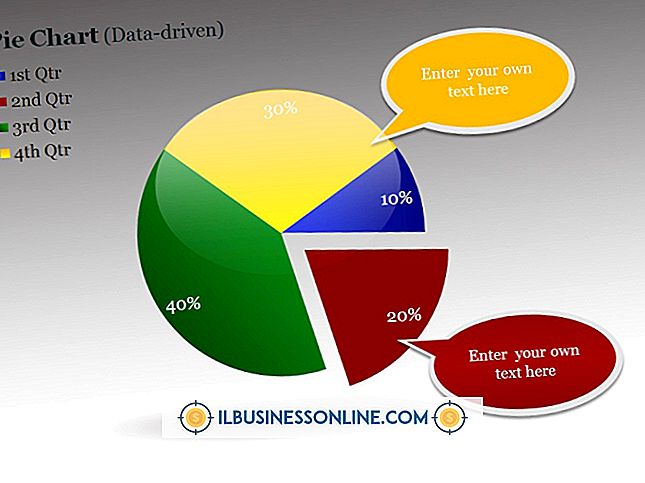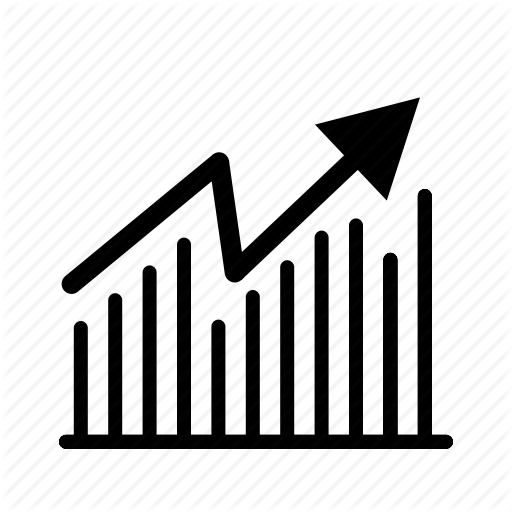Slik endrer du fargene på et kakediagram i PowerPoint

Med bruk av Microsofts PowerPoint-presentasjonsprogramvare har du et kraftig verktøy for å lage lysbildefremvisninger som inneholder et antall forskjellige elementer. Et alternativ du har er å lage og redigere diagrammer, tilpasse dem til farge, størrelse og form spesifikasjoner. Hvis du har opprettet et kakediagram i PowerPoint-presentasjonen, og nå vil endre farger, kan du gjøre dette ganske enkelt ved hjelp av programmets "Format Shape" -alternativer.
1.
Klikk på den delen av kakediagrammet du vil endre. Siden kakediagrammet ditt sannsynligvis inneholder flere farger for å representere hvert element i diagrammet, vil du endre dem en etter en slik at de ikke alle endres til samme farge.
2.
Høyreklikk på diagramdelen du vil endre, og velg deretter "Format Shape" fra listen over alternativer for å åpne Format Shape-vinduet.
3.
Klikk "Fyll" fra listen over valg på venstre side av Format Shape-vinduet.
4.
Klikk på rullegardinmenyen "Farge", og velg deretter fargen du vil bruke til sektordiagrammet. Kontroller at "Ingen fylling" ikke er valgt nær toppen av vinduet, eller det vises ingen farge på lysbildet. For farger bør du ha "Solid Fill" eller "Gradient Fill" valgt i vinduet.
5.
Klikk "Lukk", og du ser ditt fargevalg som er reflektert i den delen av kakediagrammet. For å endre fargen på en annen del av kakediagrammet, klikk på den delen og gjenta prosessen.